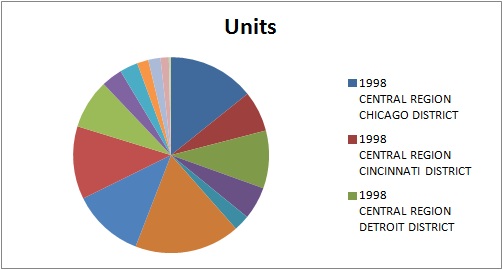Insertion de graphiques
Lorsque vous insérez des graphiques, Oracle Smart View for Office tente de mapper le graphique Oracle Business Intelligence Enterprise Edition avec un type de graphique pris en charge par Microsoft Office 2007 et versions ultérieures. En outre, Smart View tente de faire correspondre les effets visuels (2D ou 3D) et les autres propriétés de graphique telles que la taille de la zone de tracé, l'échelle des axes, le format de données et le formatage (styles de police et couleurs).
Lorsqu'un type de graphique correspondant n'est pas disponible, la vue de graphique peut uniquement être insérée sous forme d'image.
Reportez-vous à Types d'objet et de graphique Oracle BI EE pris en charge et Types d'objet et de graphique Oracle BI EE non pris en charge.
Pour insérer un graphique, procédez comme suit :
Après insertion, en tant que graphique Excel ou en tant qu'image, les deux types de graphique affichés peuvent être redimensionnés par étirement.